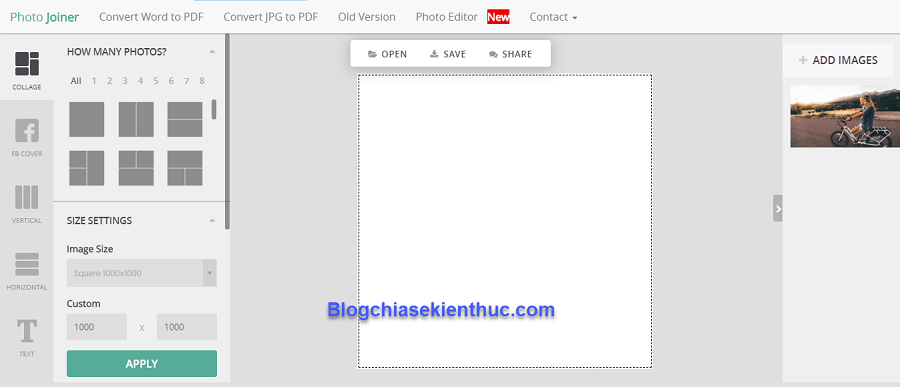Trước đây, để ghép nhiều ảnh lại với nhau vào một khung hình nào đó để đăng lên mạng xã hội, thì bạn thường sẽ nghĩ ngay đến các phần mềm hoặc ứng dụng có trên smartphone hoặc là máy tính phải không ạ.
Và chúng ta cũng phải thừa nhận một điều đó là sử dụng các ứng dụng hoặc phần mềm ghép ảnh sẽ cho ra các bức ảnh đẹp mắt và chuyên nghiệp hơn.
Nhưng trước khi sử dụng bạn sẽ phải cài đặt nó vào thiết bị của bạn và đồng thời bạn cũng phải tìm hiểu về cách sử dụng nó => điều này khá tốn thời gian nếu như bạn chỉ thỉnh thoảng mới sử dụng đến.
Ngoài ra, khi bạn cài những ứng dụng này vào máy thì nó cũng sẽ tốn một phần bộ nhớ thiết bị của bạn, nếu bạn không sử dụng nó thường xuyên thì thực sự điều này là không cần thiết.
Chính vì vậy mà trong bài viết này mình sẽ hướng dẫn cho bạn một công cụ trực tuyến hỗ trợ ghép nhiều ảnh vào một khung hình một cách cực kỳ đơn giản, đẹp mắt mà không cần phải cài đặt thêm bất cứ phần mềm nào cả.

#1. Giới thiệu trang web hỗ trợ ghép ảnh trực tuyến: PhotoJoiner
PhotoJoiner là công cụ rất mạnh mẽ trong việc sắp xếp nhiều hình ảnh lại thành một bức ảnh.
Trang web này cung cấp rất nhiều bộ khung sắp xếp mới lạ, bạn chỉ cần chọn những bức ảnh muốn sắp xếp lại với nhau rồi chọn bộ khung phù hợp với guu thẩm mỹ của bạn mà thôi.
Các thao tác sử dụng rất trực quan và dễ hiểu, bạn có thể sử dụng tất cả các công cụ và cả tải xuống các hình ảnh mà bạn đã ghép một cách nhanh chóng, trang web này không cần yêu cầu đăng nhập hay phải có tài khoản gì cả.

Ngoài ra, PhotoJoiner còn cung cấp các chức năng rất hữu ích như: Điều chỉnh kích thước khung hình, thêm văn bản vào ảnh (viết chữ lên ảnh đó), thay đổi màu, phông chữ, căn chỉnh hình ảnh,…
Có rất nhiều công cụ mà nếu như bạn sử dụng trên các phần mềm thì đôi khi bạn sẽ cần phải trả một khoản phí nào đó thì mới có thể sử dụng được, còn với công cụ này thì hoàn toàn miễn phí.
#2. Cách ghép ảnh bằng công cụ trực tuyến
+ Bước 1: Các bạn truy cập vào trang web www.photojoiner.net/collage-maker/editor => sau đó bạn cần chọn kích thước của ảnh ghép.
Theo mặc định thì kích thước sẽ là 1000 x 1000, bạn có thể chọn theo kích thước 851 x 315 của ảnh bìa Facebook hoặc bạn có thể tự điều chỉnh ở phần Custom.
+ Bước 2: Tiếp theo, ở góc phía trên bên trái sẽ có câu hỏi “HOW MANY PHOTOS?” => sau đó bạn chọn số lượng ảnh cần ghép lại với nhau thì trang web sẽ tự động gợi ý các cách sắp xếp phù hợp với số lượng hình ảnh của bạn.
Nếu bạn muốn chuyển qua bộ khung khác thì có thể nhấn vào khung bạn muốn ở phía dưới.
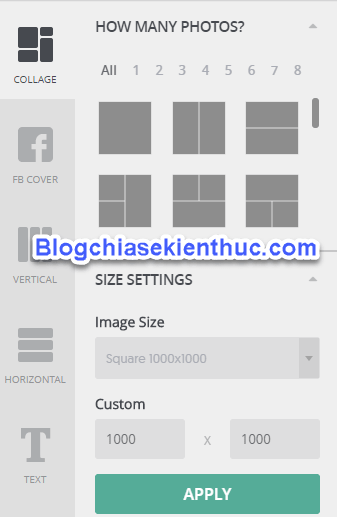
+ Bước 3: Nhấn vào biểu tượng ADD IMAGES ở phía trên bên phải để thêm những bức ảnh mới.
Những bức ảnh này sẽ nằm trong một thư viện hình ảnh phía bên phải, bạn chỉ cần kéo thả chúng vào những vị trí ghép ảnh thì chúng sẽ được tự động thêm vào.
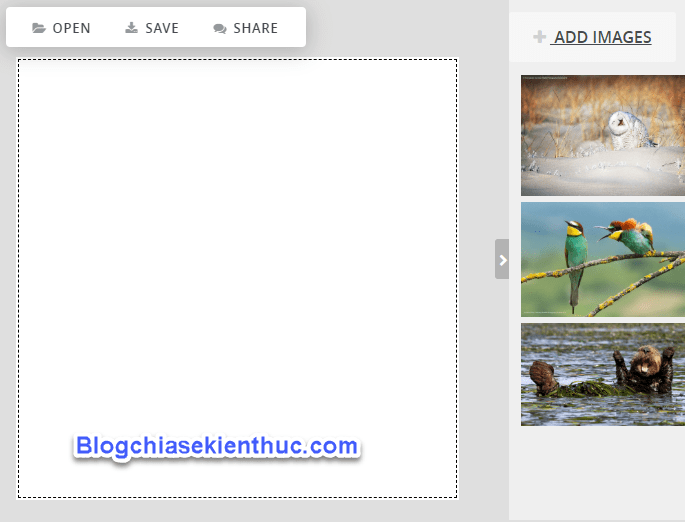
+ Bước 4: Nếu bạn muốn thêm văn bản vào hình ảnh thì PhotoJoiner cũng giúp được bạn, bạn chỉ cần nhấn vào biểu tượng TEXT => chọn ADD TEXT thì sẽ có một khung mờ xuất hiện để bạn nhập văn bản.
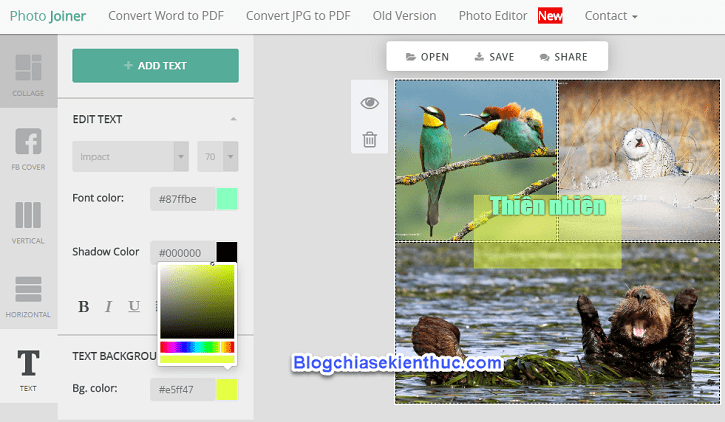
Bạn có thể điều chỉnh font chữ, kích cỡ, màu chữ, in đậm, in nghiêng,… và cả màu của phông nền văn bản.
Nếu bạn muốn di chuyển khung văn bản thì bạn nhấn giữ vào những chấm trắng xung quanh khung rồi kéo đi là có thể di chuyển được rồi.
+ Bước 5: Cuối cùng bạn nhấn Save để lưu kết quả lại, hoặc nhấn vào nút Download Photo để tải xuống hình ảnh vừa ghép xong.
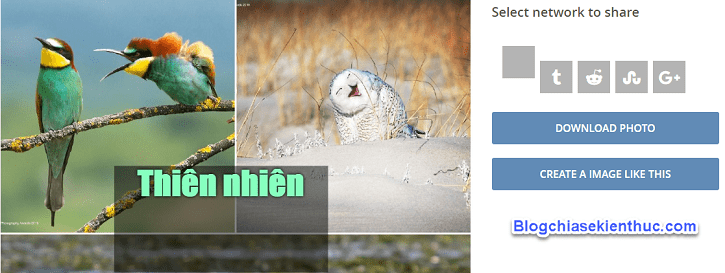
Một số bài viết khác có thể bạn sẽ thích:
- Trang web hỗ trợ ghép mặt vào ảnh có sẵn cực kỳ đơn giản
- Hướng dẫn cách tạo hiệu ứng mảnh ghép cho ảnh Online
- [Tuts] Hướng dẫn ghép gương mặt trong Photoshop chuyên nghiệp
- [Tuts] Cách thiết kế tờ rơi quảng cáo đẹp, không cần Photoshop
#3. Chia sẻ 5 trang web hỗ trợ ghép ảnh trực tuyến tốt nhất hiện nay
Ngoài trang web mà mình đã hướng dẫn chi tiết ở bên trên ra, bạn có thể tham khảo thêm list các công cụ trực tuyến hỗ trợ ghép ảnh sau đây:
- https://picasa.google.com/
- https://www.fotojet.com/
- https://www.photovisi.com/
- https://ipiccy.com/
- https://www.fotor.com/create/collage/
#4. Lời Kết
Như vậy là mình đã hướng xong cho các bạn cách sử dụng công cụ ghép ảnh trực tuyến để ghép những bức ảnh lại với nhau thành một hình ảnh với nhiều bộ khung rất đa dạng rồi ha.
Đây là một công cụ hàng đầu trong việc ghép các bức ảnh mà mình khuyên bạn nên sử dụng, bạn có thể thêm đến 8 hình ảnh để ghép lại với nhau vào một khung hình, và còn rất nhiều chức năng thú vị khác nữa.
PhotoJoiner cũng cung cấp công cụ “Photo Editor New” ở thanh menu phía trên để bạn có thể chỉnh sửa cơ bản cho bức ảnh của mình trước khi ghép ảnh lại. Chúc các bạn có những bức ảnh đẹp nha (>‿♥)
CTV: Trương Quang Nhật – Blogchiasekienthuc.com